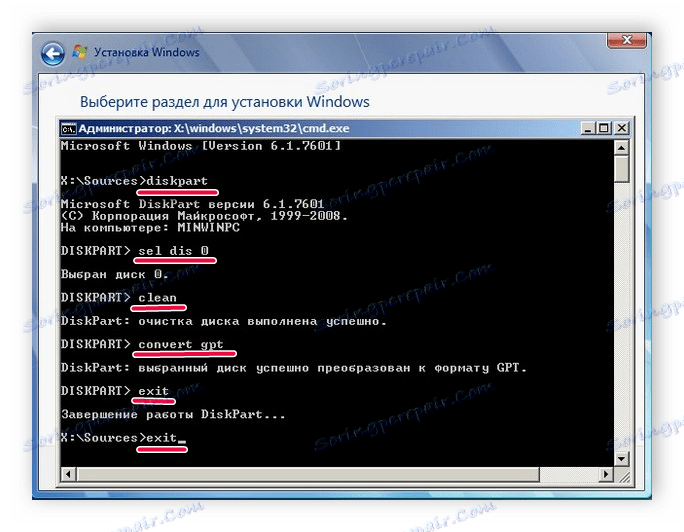Instalowanie systemu Windows 7 na dysku GPT
Styl partycji MBR był używany w dyskach fizycznych od 1983 roku, ale dziś został zastąpiony przez format GPT. Dzięki temu możliwe jest teraz tworzenie większej liczby partycji na dysku twardym, operacje wykonywane są szybciej, a także zwiększa się szybkość odzyskiwania uszkodzonych sektorów. Instalowanie systemu Windows 7 na dysku GPT ma kilka funkcji. W tym artykule przyjrzymy się im szczegółowo.
Treść
Jak zainstalować system Windows 7 na dysku GPT
Sam proces instalacji samego systemu operacyjnego nie jest trudny, ale przygotowanie się do tego zadania jest trudne dla niektórych użytkowników. Podzieliliśmy cały proces na kilka prostych kroków. Przyjrzyjmy się każdemu krokowi.
Krok 1: Przygotuj napęd
Jeśli masz dysk z kopią systemu Windows lub licencjonowanym dyskiem flash, to nie musisz przygotowywać dysku, możesz od razu przejść do następnego kroku. W innym przypadku osobiście tworzysz bootowalną pamięć flash USB i instalujesz z niej. Przeczytaj więcej o tym procesie w naszych artykułach.
Zobacz także:
Instrukcje dotyczące tworzenia bootowalnego dysku flash w systemie Windows
Jak stworzyć bootowalny dysk flash USB Windows 7 w Rufus
Krok 2: Ustawienia BIOS lub UEFI
Nowe komputery lub laptopy mają teraz interfejs UEFI, który zastąpił stare wersje BIOS-u. W starych modelach płyt głównych istnieje BIOS wielu popularnych producentów. Tutaj musisz skonfigurować priorytet uruchamiania z dysku flash USB, aby natychmiast przejść do trybu instalacji. W przypadku DVD priorytet nie jest konieczny do ustawienia.
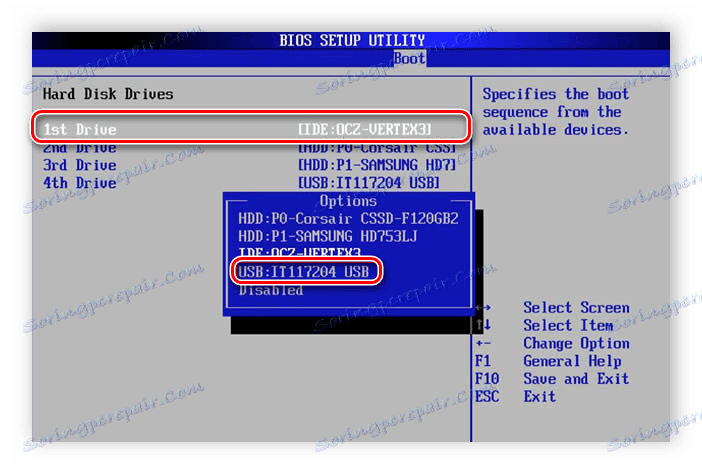
Więcej szczegółów: Skonfiguruj BIOS, aby uruchomić komputer z dysku flash
Właściciele UEFI również są zainteresowani. Proces różni się nieco od ustawień BIOS-u, ponieważ dodano kilka nowych parametrów, a sam interfejs znacznie się różni. Możesz dowiedzieć się więcej o konfigurowaniu UEFI do uruchamiania z dysku flash USB w pierwszym kroku naszego artykułu na temat instalacji systemu Windows 7 na laptopie z UEFI.
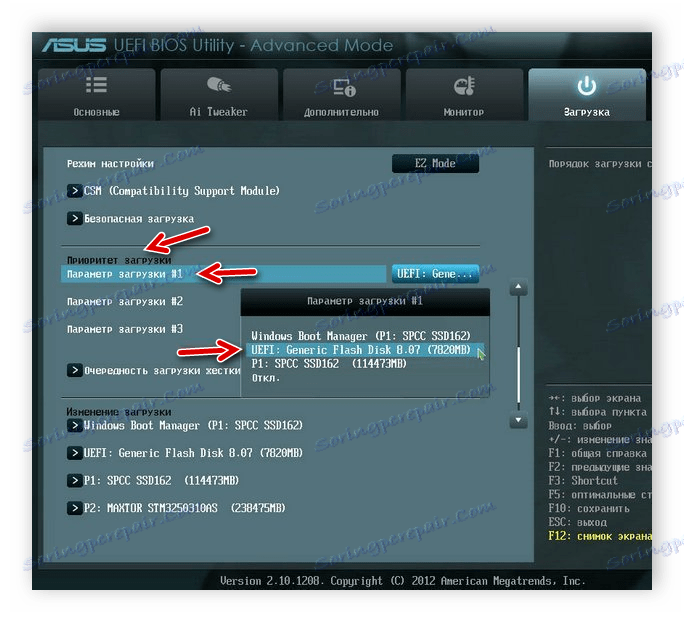
Więcej szczegółów: Instalowanie Windows 7 na laptopie z UEFI
Krok 3: Zainstaluj system Windows i skonfiguruj dysk twardy
Teraz wszystko jest gotowe do przystąpienia do instalacji systemu operacyjnego. Aby to zrobić, włóż dysk z obrazem systemu operacyjnego do komputera, włącz go i poczekaj, aż pojawi się okno instalatora. Tutaj musisz wykonać serię prostych kroków:
- Wybierz wygodny język OS, układ klawiatury i format czasu.
- W oknie "Typ instalacji" musisz wybrać "Pełna instalacja (ustawienia zaawansowane)" .
- Teraz przejdź do okna z wyborem partycji dysku twardego do zainstalowania. Tutaj musisz przytrzymać skrót klawiaturowy Shift + F10 , po którym rozpocznie się okno z wierszem poleceń. Z kolei wprowadź następujące polecenia, naciskając klawisz Enter po wprowadzeniu każdego z nich:
![Konfigurowanie dysku twardego do instalacji systemu Windows 7]()
diskpart
sel dis 0
clean
convert gpt
exit
exitW ten sposób formatujesz dysk i przekształcasz go w GPT, aby wszystkie zmiany zostały zapisane dokładnie po zakończeniu instalacji systemu operacyjnego.
- W tym samym oknie kliknij "Aktualizuj" i wybierz sekcję, będzie to tylko jedna.
- Wypełnij linie "Nazwa użytkownika" i "Nazwa komputera" , po czym możesz przejść do następnego kroku.
- Wprowadź klucz aktywacyjny systemu Windows. Najczęściej jest wymieniony na pudełku z dyskiem lub dyskiem flash. Jeśli nie jest dostępna, aktywacja jest dostępna w dowolnym momencie za pośrednictwem Internetu.

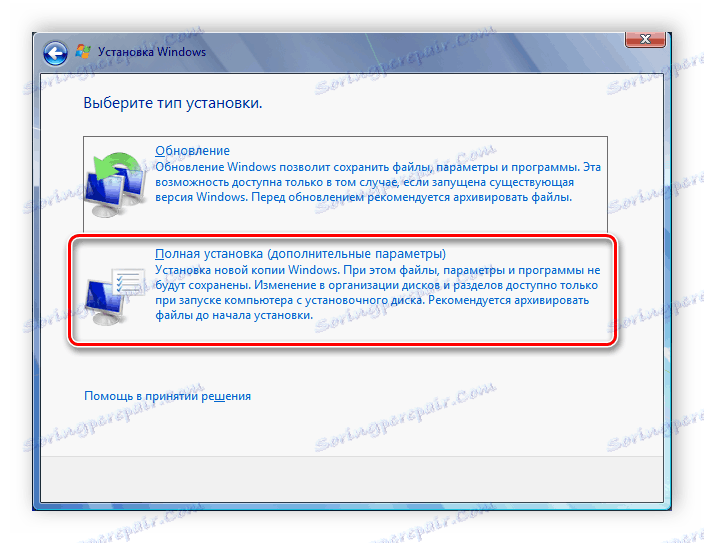
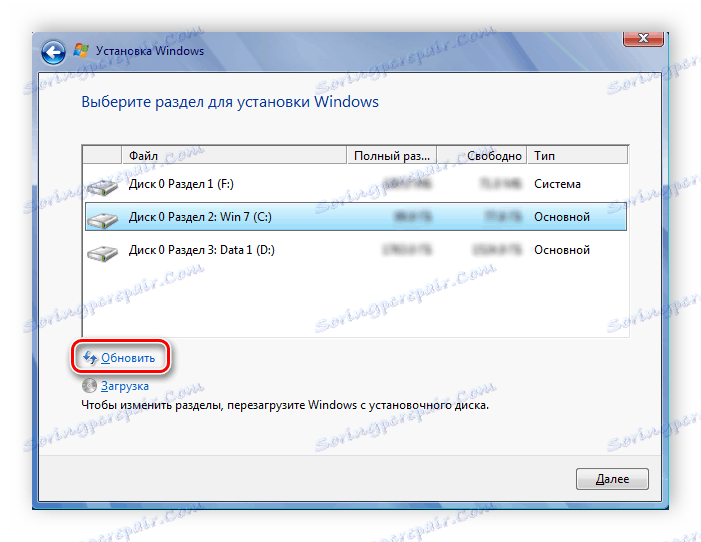
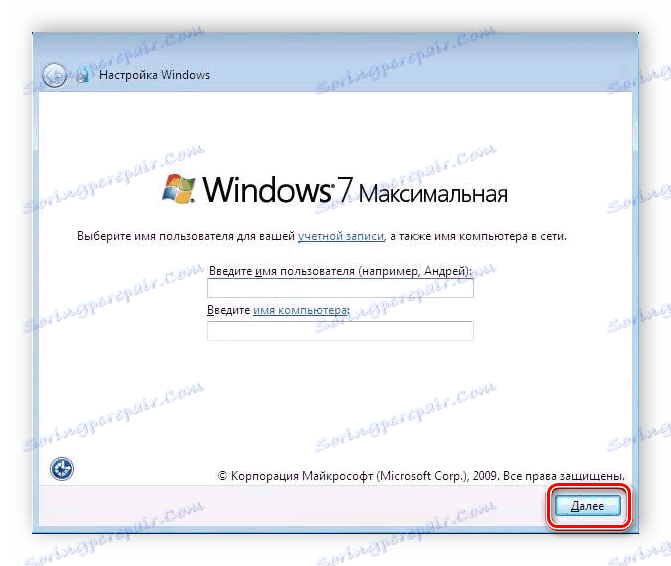
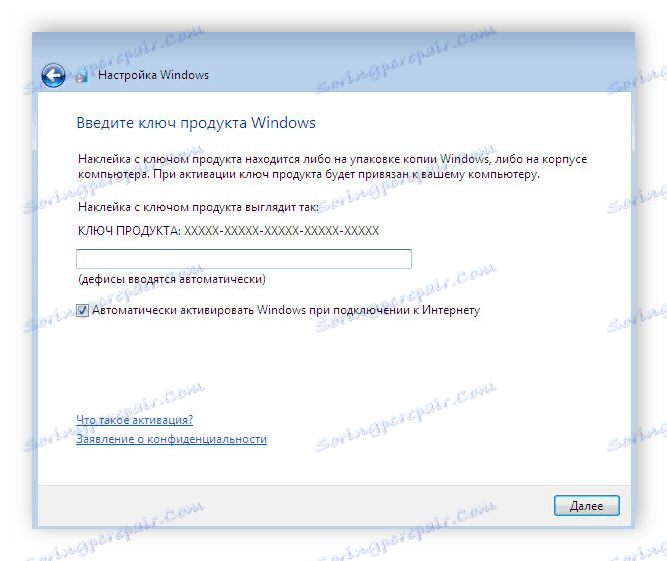
Następnie rozpocznie się standardowa instalacja systemu operacyjnego, podczas której nie będziesz musiał wykonywać żadnych dodatkowych czynności, po prostu poczekaj, aż zostanie ukończony. Należy pamiętać, że komputer uruchomi się kilka razy, rozpocznie się automatycznie i instalacja będzie kontynuowana.
Krok 4: Zainstaluj sterowniki i oprogramowanie
Możesz pobrać program instalacyjny sterownika lub sterownik dla swojej karty sieciowej lub płyty głównej oddzielnie, a po podłączeniu do Internetu, pobierz wszystko, czego potrzebujesz z oficjalnej strony producenta komponentów. W zestawie z niektórymi laptopami znajduje się płyta CD z oficjalnym drewnem opałowym. Wystarczy włożyć go do napędu i zainstalować.
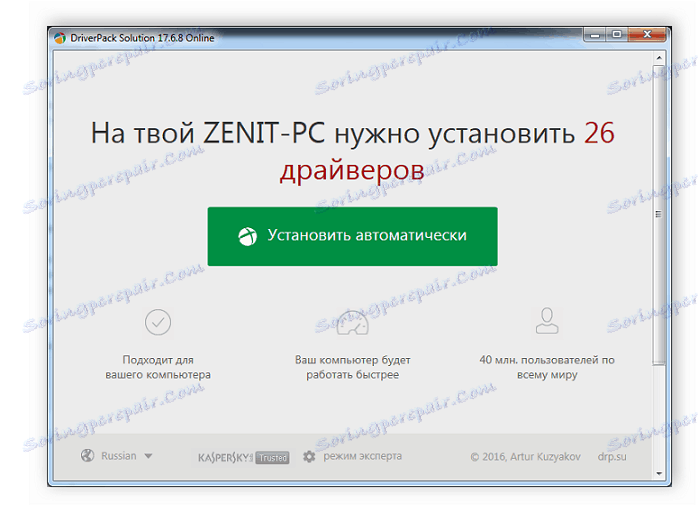
Więcej szczegółów:
Najlepsze oprogramowanie do instalowania sterowników
Znajdowanie i instalowanie sterownika karty sieciowej
Większość użytkowników odmawia standardowej przeglądarki internetowej. Internet Explorer , zastępując go innymi popularnymi przeglądarkami: Google Chrome, Mozilla Firefox, Yandex Browser lub Opera. Możesz pobrać swoją ulubioną przeglądarkę, a przez nią pobrać program antywirusowy i inne niezbędne programy.
Zobacz także: Antywirus dla systemu Windows
W tym artykule szczegółowo zbadaliśmy proces przygotowania komputera do zainstalowania systemu Windows 7 na dysku GPT i opisaliśmy sam proces instalacji. Starannie przestrzegając instrukcji, nawet niedoświadczony użytkownik może łatwo ukończyć instalację.